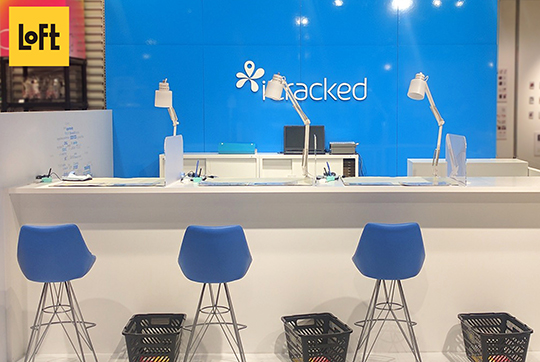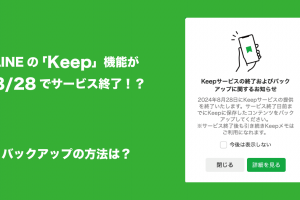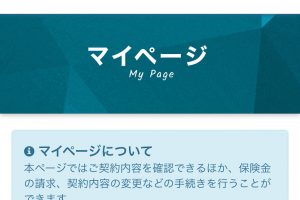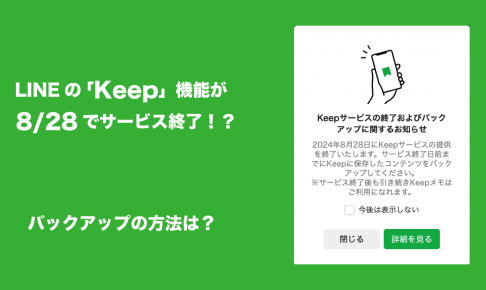今回の記事で紹介する「iOSのアップデートの仕方」を行うことで、リンゴループやデータが消えるなどのトラブルがなく、安心してアップデートすることができます!
アップデートをする前の確認
iOSのアップデートをする前に2つの確認をしておきましょう!
・容量の空きが5GB以上あるか
最新のバックアップが取れているか
iOSのアップデートをする前に端末データのバックアップが取れているかどうかチェックをしておきましょう。
iPhoneのバックアップの仕方は「iCloud」と「iTunes」でのバックアップ方法があります。
②「名前」タップ
③「iCloud」タップ
④「iCloudバックアップ」タップ
⑤「最後に作成されたバックアップ」の日にちを確認
容量の空きが5GB以上あるか
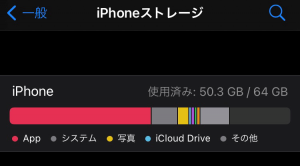
空き容量が少ないと、アップデート時にiOSのデータがダウンロードできなかったり、アップデート時に誤作動が起こることでリンゴループの症状に陥ることがあります。
iPhoneを使ったアップデートの方法ではiPhoneの容量を5GBほど残しておきましょう。
iPhoneのiOSアップデートの仕方
バックアップと容量の確保が出来たら早速iOSのアップデートを行いましょう。
iOSのアップデート方法は2つの方法があります。
・パソコンを使ってアップデート【iTunes】
iPhone単体でiOSをアップデートする方法
作業時はライトニングケーブルで充電をしながらアップデートを行いましょう。
iPhone単体でアップデートする操作手順
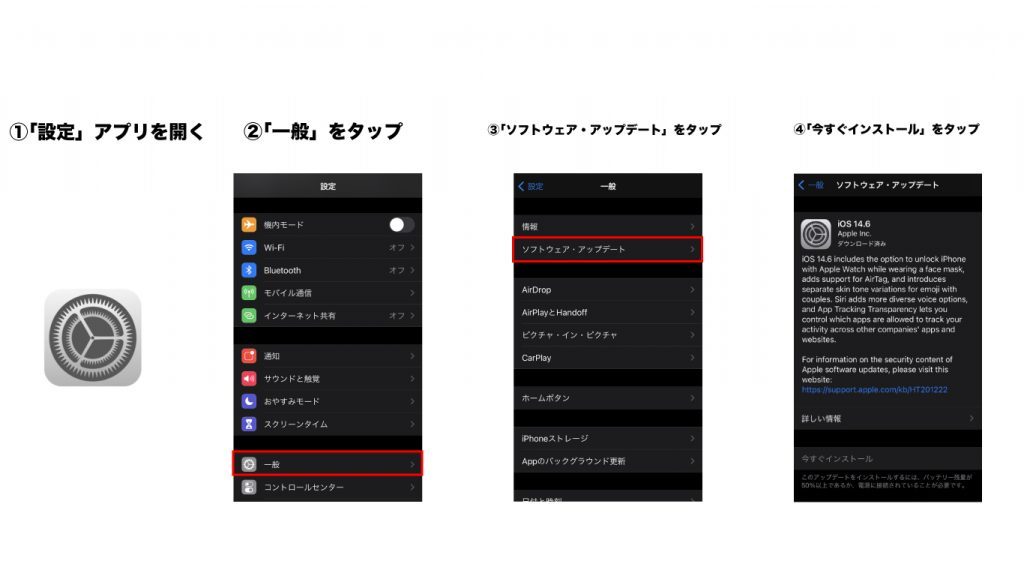
「設定」アプリを開き少し下にある「一般」の項目をタップ。
次に「ソフトウェア・アップデート」の項目をタップします。
「ダウンロードとインストール」または「今すぐインストール」を押すと、新しいiOSのデータのダウンロードが行われ、ダウンロードが完了次第アップデートの作業が始まります。
アップデート時はAppleのロゴマークが映る状態で、マークの下のゲージが進むことでアップデートが進行しています。
iOSアップデート後(iPhone単体の方法)
iOSのアップデートが完了するとiPhoneが再起動し、パスコードの設定をしている場合は入力。最初のホーム画面になればアップデートは完了です。
パソコンを使ってiOSをアップデートする操作手順
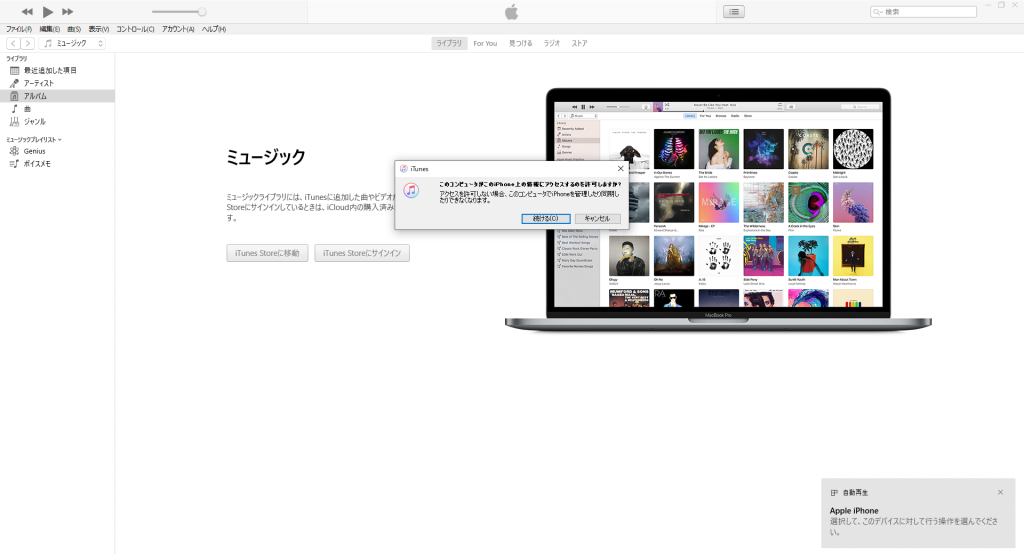
iTunesを起動→iPhoneとパソコンを接続し、「このコンピューターがこのiPhoneの情報にアクセスするのを許可しますか?」という表示が出てくるので「続ける」をクリック。
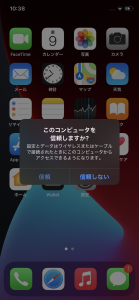
パソコンと接続することで、iPhoneの画面に「このコンピュータを信用しますか?」という表示が出てくるので「信頼」をタップ。
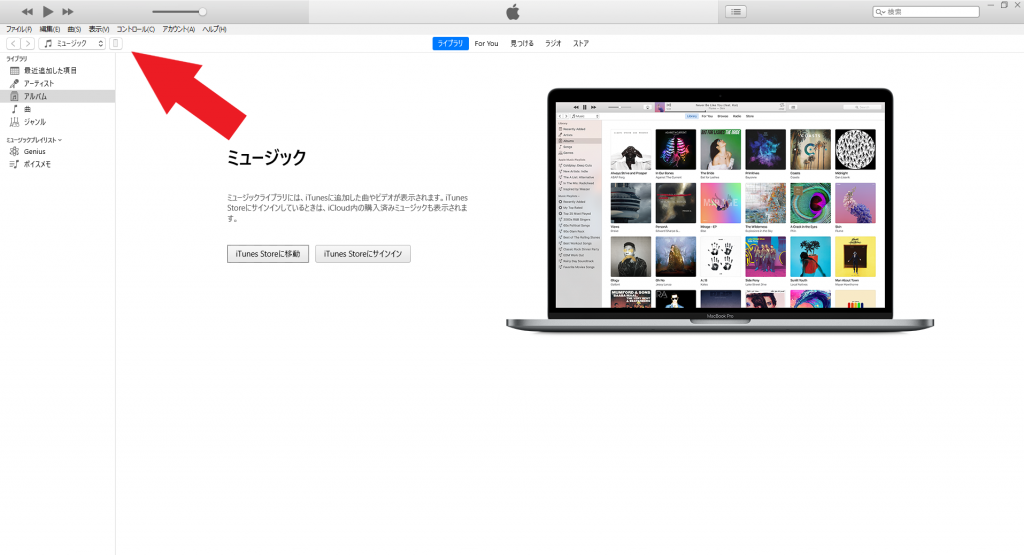
画面左側付近のiPhoneの小さいマークをクリックするとiPhoneの容量やiOSのバージョンの詳細が確認することができます。
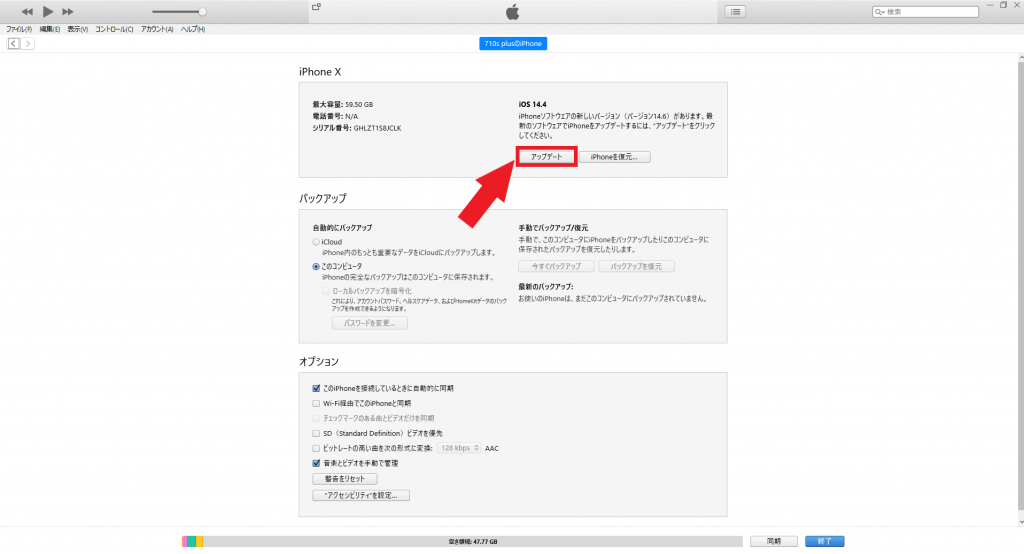
バージョンが古い場合は、「アップデート」のボタンが押せるのでクリックし、iOSのダウンロードが完了すると自動的にアップデートが始まります。
iOSアップデート後(パソコンを使った方法)
iOSのアップデートが完了するとiPhoneが再起動し、パスコードの設定をしている場合は入力。最初のホーム画面になればアップデートは完了です。
iOSのアップデートをするタイミングは?
iPhoneの新しい機能が追加されたり、不具合が見つかった時に定期的にアップデートする必要がありますが、
iOSのアップデートのタイミングは、iOSのアップデートの通知が来たときにして問題ありません。
古いバージョンのままだと使えないアプリが出てきたり、セキュリティ面で弱点が残る状態になるので、できるだけ早くアップデートをしておきましょう!
自分でアップデートをするのは不安…という人はiTechサポート!
「iPhoneの操作に自信がなく、アップデートするのは不安…」
そんなときは・・・
iCrackedのiTechサポートをご利用ください!
スマホのお悩みを経験豊富な当社スタッフがiCracked Store各店の窓口で対面サポート致します!